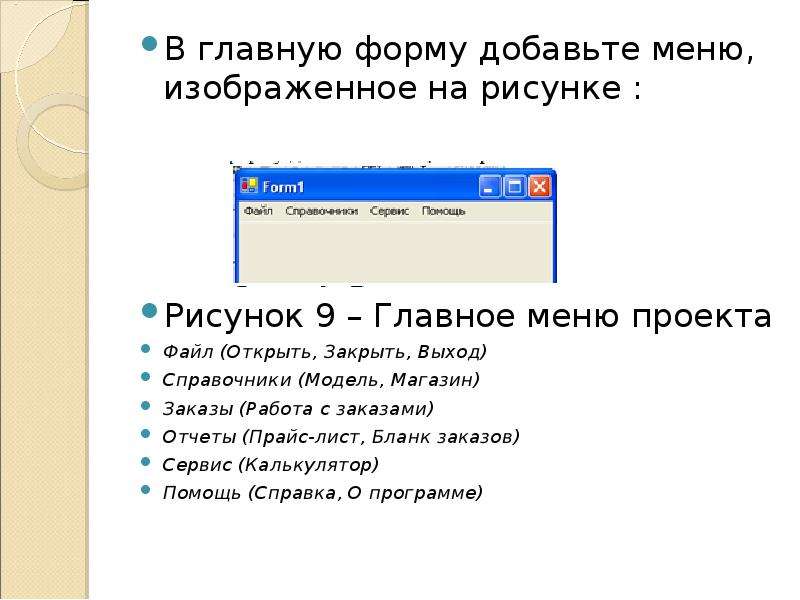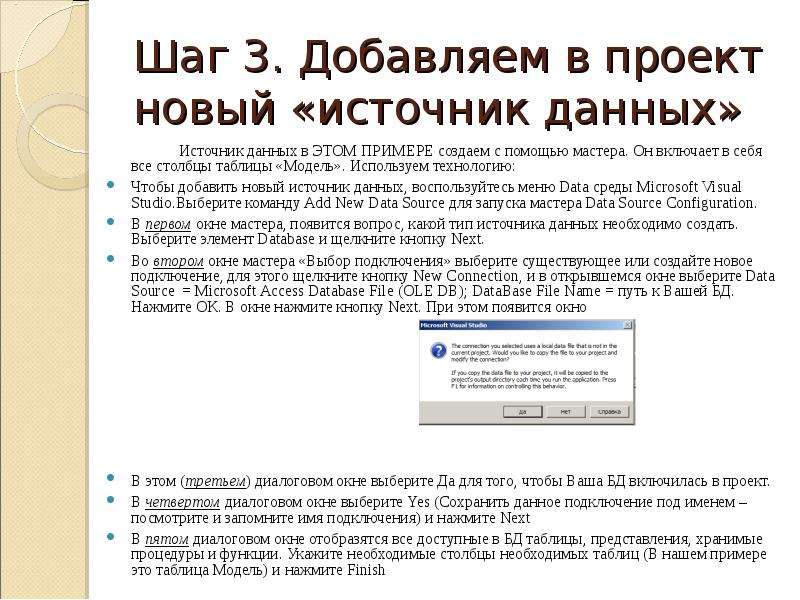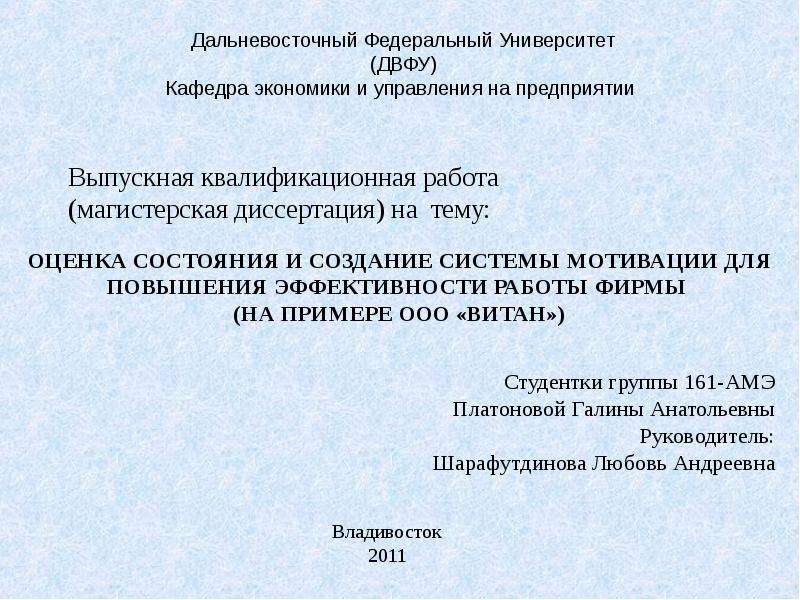Оцените презентацию от 1 до 5 баллов!
Тип файла:
ppt / pptx (powerpoint)
Всего слайдов:
14 слайдов
Для класса:
1,2,3,4,5,6,7,8,9,10,11
Размер файла:
727.00 kB
Просмотров:
80
Скачиваний:
1
Автор:
неизвестен
Слайды и текст к этой презентации:
№1 слайд
Содержание слайда: Создание простейшего приложения для работы с БД Access
ПРИМЕР
№2 слайд
Содержание слайда: Шаг 1.
Создаем в MS Visual Studio новый проект Windows Form Application
№3 слайд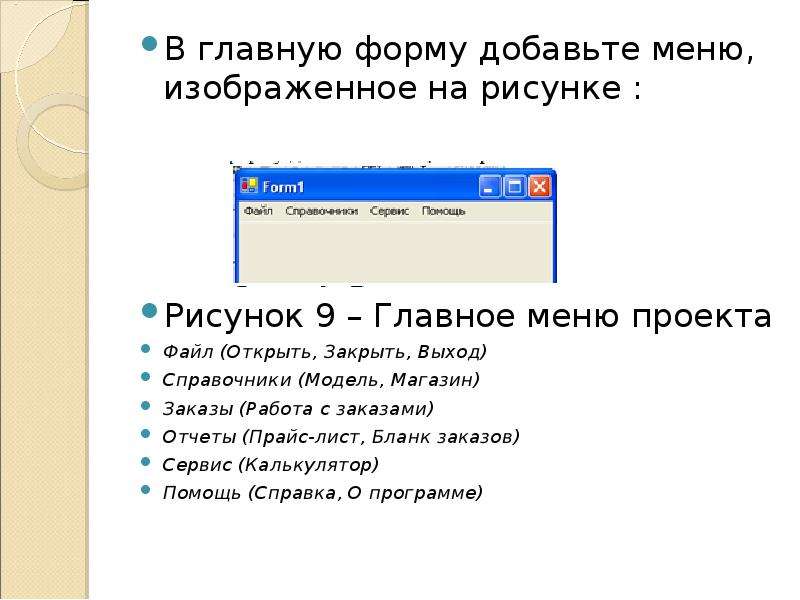
Содержание слайда: В главную форму добавьте меню, изображенное на рисунке :
В главную форму добавьте меню, изображенное на рисунке :
Рисунок 9 – Главное меню проекта
Файл (Открыть, Закрыть, Выход)
Справочники (Модель, Магазин)
Заказы (Работа с заказами)
Отчеты (Прайс-лист, Бланк заказов)
Сервис (Калькулятор)
Помощь (Справка, О программе)
№4 слайд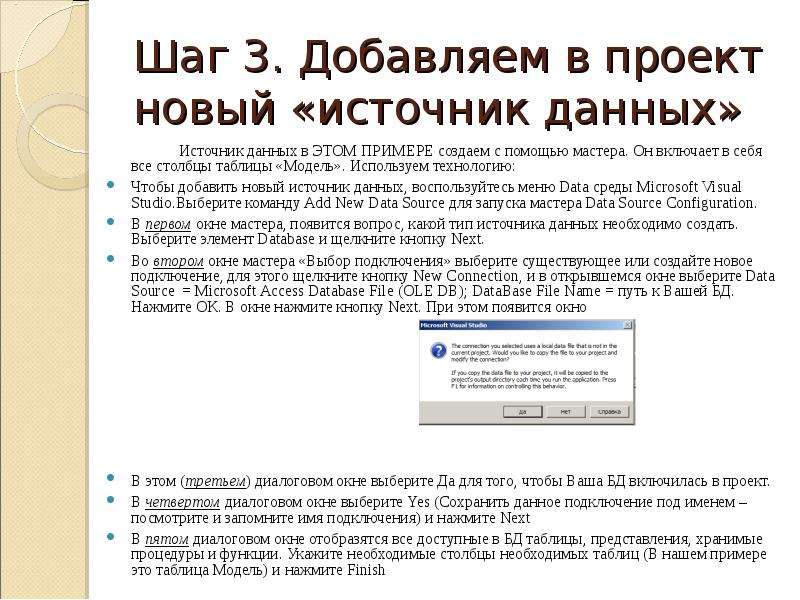
Содержание слайда: Шаг 3. Добавляем в проект новый «источник данных»
Источник данных в ЭТОМ ПРИМЕРЕ создаем с помощью мастера. Он включает в себя все столбцы таблицы «Модель». Используем технологию:
Чтобы добавить новый источник данных, воспользуйтесь меню Data среды Microsoft Visual Studio.Выберите команду Add New Data Source для запуска мастера Data Source Configuration.
В первом окне мастера, появится вопрос, какой тип источника данных необходимо создать. Выберите элемент Database и щелкните кнопку Next.
Во втором окне мастера «Выбор подключения» выберите существующее или создайте новое подключение, для этого щелкните кнопку New Connection, и в открывшемся окне выберите Data Source = Microsoft Access Database File (OLE DB); DataBase File Name = путь к Вашей БД. Нажмите ОК. В окне нажмите кнопку Next. При этом появится окно
В этом (третьем) диалоговом окне выберите Да для того, чтобы Ваша БД включилась в проект.
В четвертом диалоговом окне выберите Yes (Сохранить данное подключение под именем – посмотрите и запомните имя подключения) и нажмите Next
В пятом диалоговом окне отобразятся все доступные в БД таблицы, представления, хранимые процедуры и функции. Укажите необходимые столбцы необходимых таблиц (В нашем примере это таблица Модель) и нажмите Finish
№5 слайд
Содержание слайда: Шаг 4. Дальнейшая работа с созданным подключением
Обратите внимание, что после создания мастером подключения к Вашей БД в окне Solution Explorer появились новые элементы:
В файле конфигурации app.config появилось описание строки подключения
Ваша БД скопировалась в проект
Появился объект DataSet
№6 слайд
Содержание слайда: Добавьте новую форму в проект
Добавьте возможность открытия данной формы при выборе в главной форме пункта меню Справочники Модель
№7 слайд
Содержание слайда: Шаг 5. ---Здесь уже все зависит от задач курсовой --- Например,
Мы создадим форму для просмотра и редактирования БД, с использованием объекта DataSet (в курсовой надо будет использовать все объекты ADO, dataSet тоже к ним относится !!!!)
Откроем в Visual Studio окно DataSource (ИСТОЧНИКИ ДАННЫХ) (меню Data DataSource (ИСТОЧНИКИ ДАННЫХ) ) и перетащим на форму по очереди все столбцы таблицы Модель (см. картинку на след слайде !!!!!)
№8 слайд
Содержание слайда: Перетаскиваем
№9 слайд
Содержание слайда: Шаг 6 – Доп. работа с БД
Запустите проект,
откройте только что созданную форму для работы с таблицей Модель,
убедитесь, что в форме можно просматривать данные
Добавьте одну запись в таблицу Модель (кнопка , заполняем поля, кнопка )
Выйдите из режима выполнения (закройте форму)
Запустите форму еще раз и убедитесь, что добавленная ранее запись в БД не сохранилась.
№10 слайд
Содержание слайда: Шаг 6 - продолжение
Чтобы в БД сохранялись все изменения необходимо сделать следующее:
В VisualStudio в окне Solution Explorer выделите вашу БД, и в окне свойств Properties для этой БД установите свойство Copy to Output Directory = Do not copy (см. рисунок на след слайде)
№11 слайд
Содержание слайда: Рис. Задаем св-ва для БД
№12 слайд
Содержание слайда: Шаг 6 - продолжение
Вручную (с помощью Проводника Windows) скопируйте вашу БД из папки Вашего Проекта в папку \bin\debug вашего проекта
Запустите проект,
Добавьте одну запись в таблицу Модель
Выйдите из режима выполнения (закройте форму)
Запустите форму еще раз и убедитесь, что добавленная ранее запись в БД сохранилась.
№13 слайд
Содержание слайда: Далее вы можете продолжать работать со своим проектом и добавлять новые формы для работы с БД, использующие другие объекты ADO (такие как Connection, Command, DataTable, BindingSource и пр.).
Далее вы можете продолжать работать со своим проектом и добавлять новые формы для работы с БД, использующие другие объекты ADO (такие как Connection, Command, DataTable, BindingSource и пр.).
Обратите внимание, что на первом шаге мастер создал вам строку подключения и сохранил ее в файле app.config и вы можете использовать эту строку подключения в своей работе далее (Открыть можно даблкликом в окне Solution Explorer )
№14 слайд
Содержание слайда: ВНИМАНИЕ !!!!!
При работе с Access работаем с провайдером данных OleDB
Например, System.Data.OleDBClient